Photoshop怎么改变文字形状? ps调整字体图形的教程
93平行世界
简单介绍一下Photoshop如何改变文字形状
1、在桌面找到PS图标,双击打开

2、新建画布一张
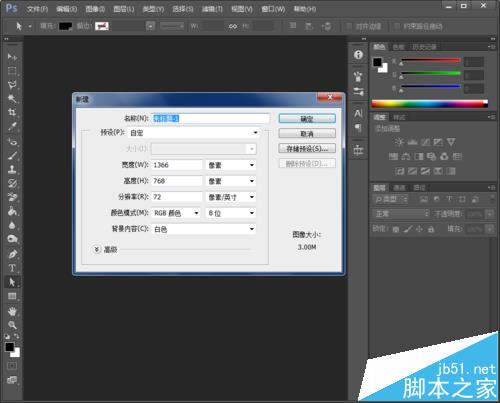
3、选择“横排文字工具”

4、选择区域,键入文字
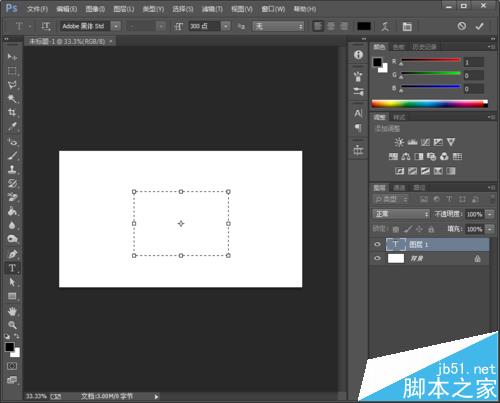
5、选择“转换为形状”

6、选择“直接选择工具”

7、选择拖动一部分锚点

8、适当调整后,最终效果如下

相关推荐:
关注公众号 jb51net

93平行世界
简单介绍一下Photoshop如何改变文字形状
1、在桌面找到PS图标,双击打开

2、新建画布一张
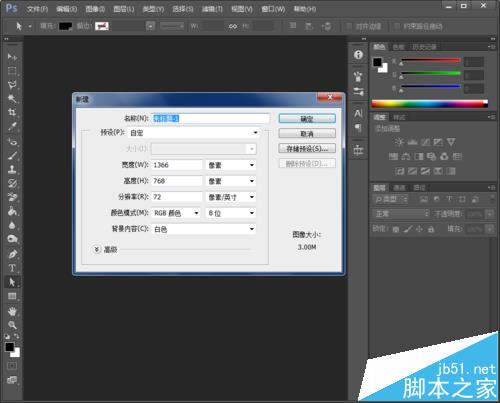
3、选择“横排文字工具”

4、选择区域,键入文字
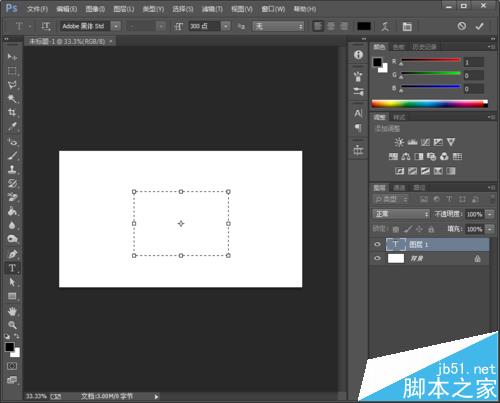
5、选择“转换为形状”

6、选择“直接选择工具”

7、选择拖动一部分锚点

8、适当调整后,最终效果如下

相关推荐: